Načrtovanje poti z ročnim ustvarjanjem točk poti na zemljevidu¶
Če želite načrtovati pot z ročnim ustvarjanjem točk poti na zemljevidu, najprej odprite načrto valec poti. Če je pot prisotna, tapnite gumb s križem, da ponastavite načrtovalec poti.
Če dolgo pritisnete na zemljevid, se prikaže točka poti. Če držite prst na zemljevidu, lahko povlečete točko poti v želeni položaj. Če nato spustite prst, bo točka poti postavljena. Na Mac-OS lahko pritisnete tudi Command-A, da dodate točko poti na položaj kazalca.
Spodaj je prikazan primer z eno točko poti, dodano na zemljevid:
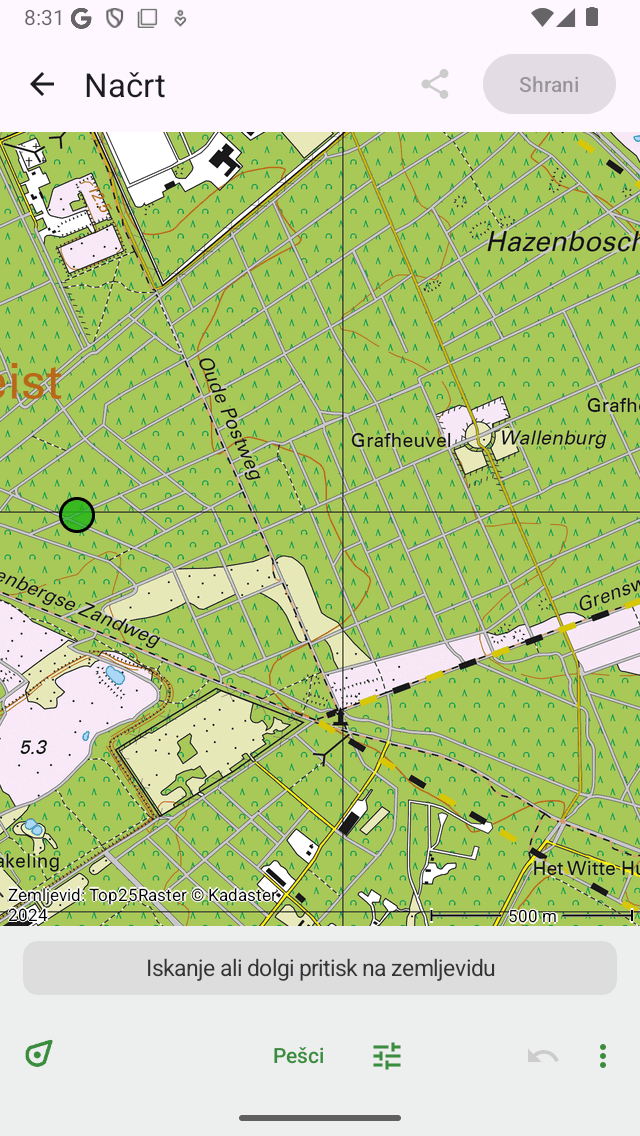
Na zemljevid se ročno doda ena točka poti.¶
Dodana točka poti je obarvana zeleno. Zelena barva označuje, da je izbrana točka poti.
Dodate lahko drugo točko poti tako, da pritisnete dolgo na zemljevidu. Ta bo obarvana modro in označuje točko poti, ki se dodaja. Modra točka poti bo vedno sledila zeleni. Zdaj morate povleči modro točko poti do želenega položaja. Če spustite prst, bo pot načrtovana od zelene do modre točke poti, kot lahko vidite spodaj:
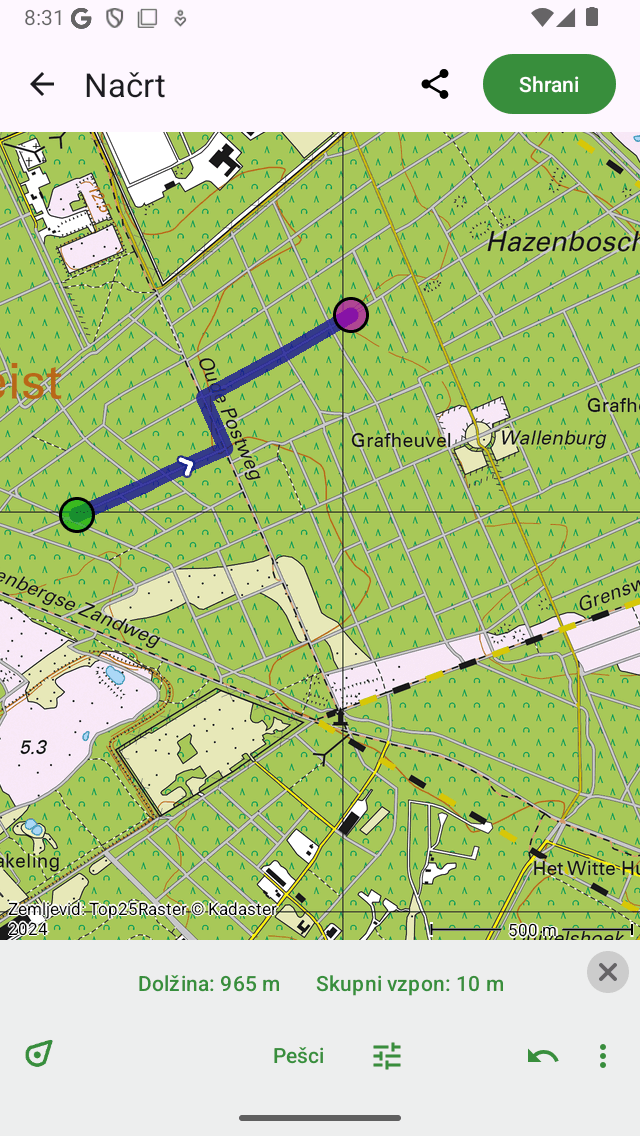
Načrtovana je pot med dvema ročno dodanima točkama poti.¶
Z načrtovanjem poti se bodo točke poti samodejno premaknile na najbližjo znano cesto.
S sprostitvijo točke modre poti bo izbrana samodejno in obarvana zelena. Prvotno izbrana točka poti ne bo izbrana in postane oranžna.
Dolžina načrtovane poti je navedena v prekrivanju načrtovalca poti na dnu. Če se dotaknete dolžine, se bo zemljevid povečal na načrtovano pot. Tudi celotni vzpon je prikazan v prekrivanju. Če se dotaknete skupnega vzpona, si lahko ogledate profil višine načrtovane poti.
Če želite podaljšati pot, morate dodati tretjo točko poti, tako da pritisnete dolgo na zemljevidu. Primer je prikazan spodaj:
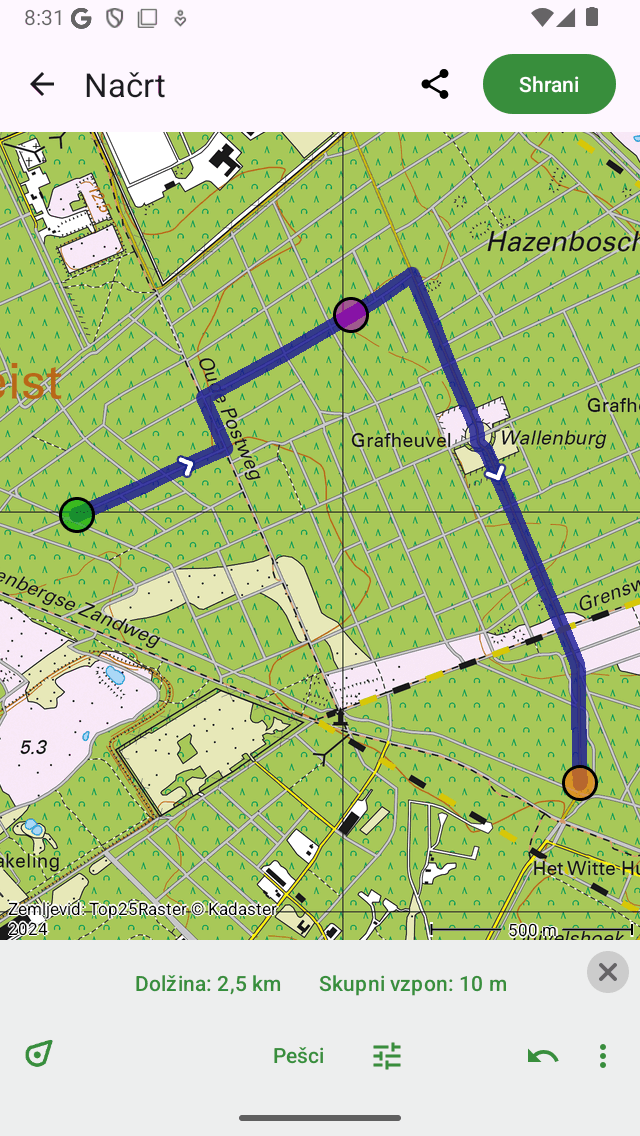
Pot je načrtovana po treh točkah poti.¶
Načrtovanje krožno potovanje¶
Če želite načrtovati povratno potovanje, morate najprej ustvariti več točk poti, kot je v zgornjem primeru. Nato tapnite prvo točko poti. Pojavi se pojavno okno, v katerem boste morali načrtovati ali izbrati začetno točko. Če tapnete« Načrtuj začetno točko », bo pot zaprta, kot lahko vidite v spodnjem primeru:
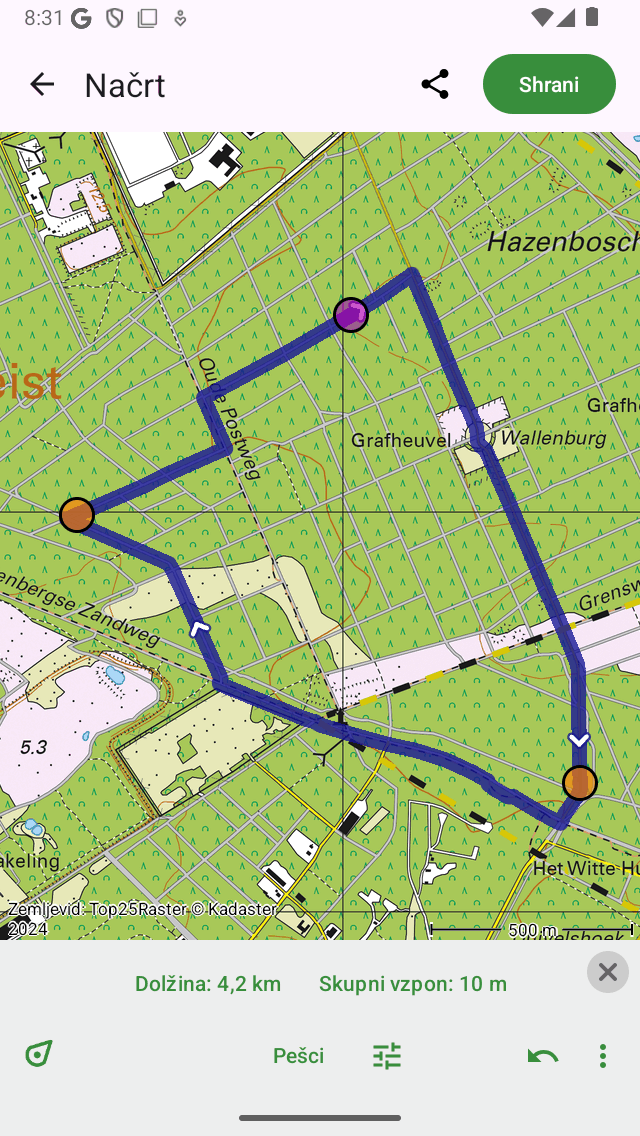
Okrogla pot je načrtovana po treh točkah poti.¶
Izbira točk poti¶
Točko poti lahko izberete tako, da tapnete (kmalu pritisnete) točko poti. Točka poti bo postala zelena. Točka poti, ki takoj sledi izbrani točki poti, bo obarvana vijolično. Na ta način lahko vedno obnovite smer poti. Vse ostale točke poti bodo obarvane oranžno.
Točke premikajoče poti¶
Če želite premakniti točko poti, najprej izberite želeno točko poti tako, da jo tapnete. Točka poti bo postala zelena. Nato pritisnete dolgo na izbrano točko poti. Držite prst na zaslonu in povlecite točko poti na novo mesto. Primer je prikazan spodaj:
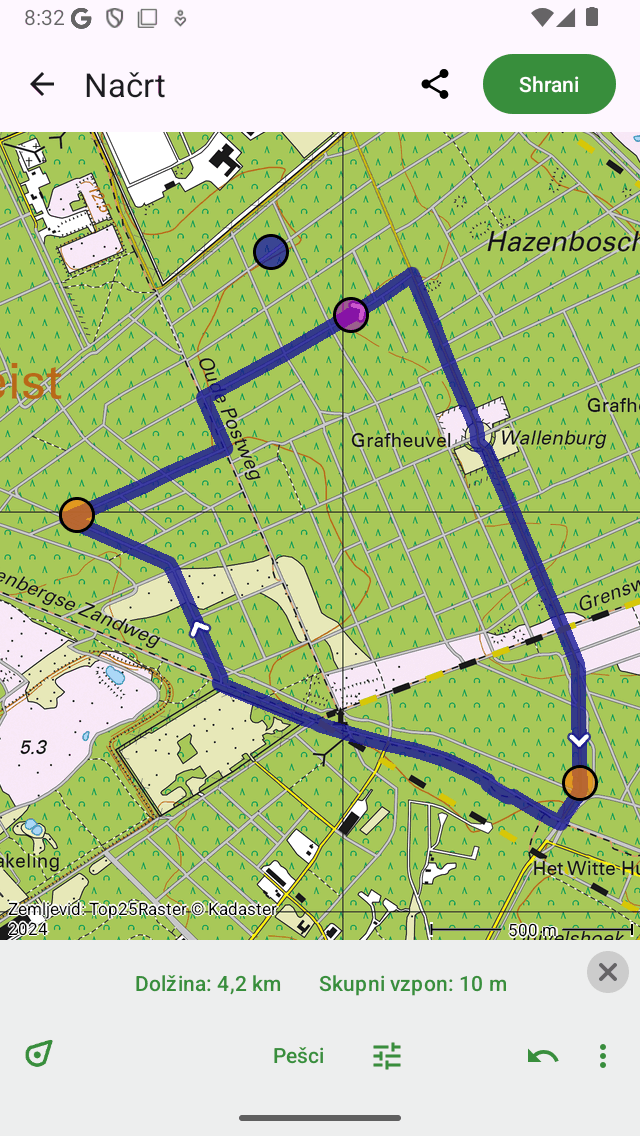
Premikanje točke poti.¶
Če spustite premaknjeno točko poti, bo nova pot izračunana samodejno, kot je prikazano na spodnji sliki:
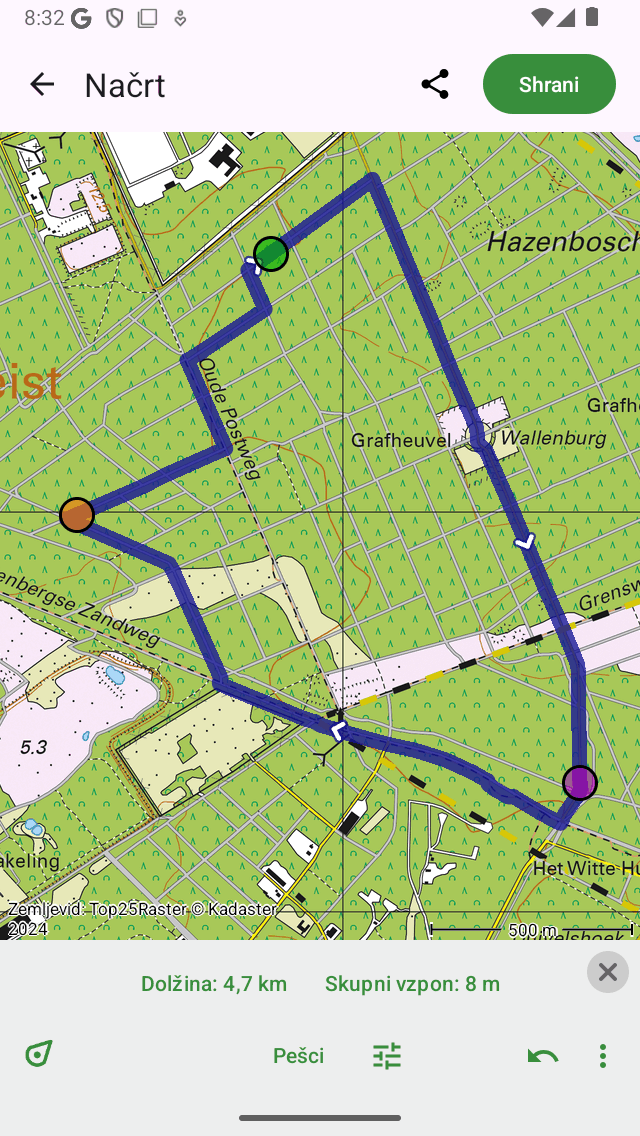
Novo načrtovana pot po premikanju točke poti.¶
Vstavljanje točk poti¶
Če želite vstaviti točko poti med dve obstoječi toč ki poti, morate najprej izbrati točko poti, ki leži tik pred točko poti, ki jo nameravate vstaviti. Če želite izbrati točko poti, jo morate samo tapniti (kmalu pritisnite).
Če izbrana točka poti ni zadnja točka poti, boste videli vijolično točko poti. To je točka poti, ki neposredno sledi točki zelene poti. Med zeleno in vijolično točko bo vstavljena vstavljena točka poti.
Če na zemljevidu pritisnete dolgo, se prikaže modra točka poti. Če držite prst na zemljevidu, lahko to točko povlečete na želeni položaj. Primer je prikazan spodaj:
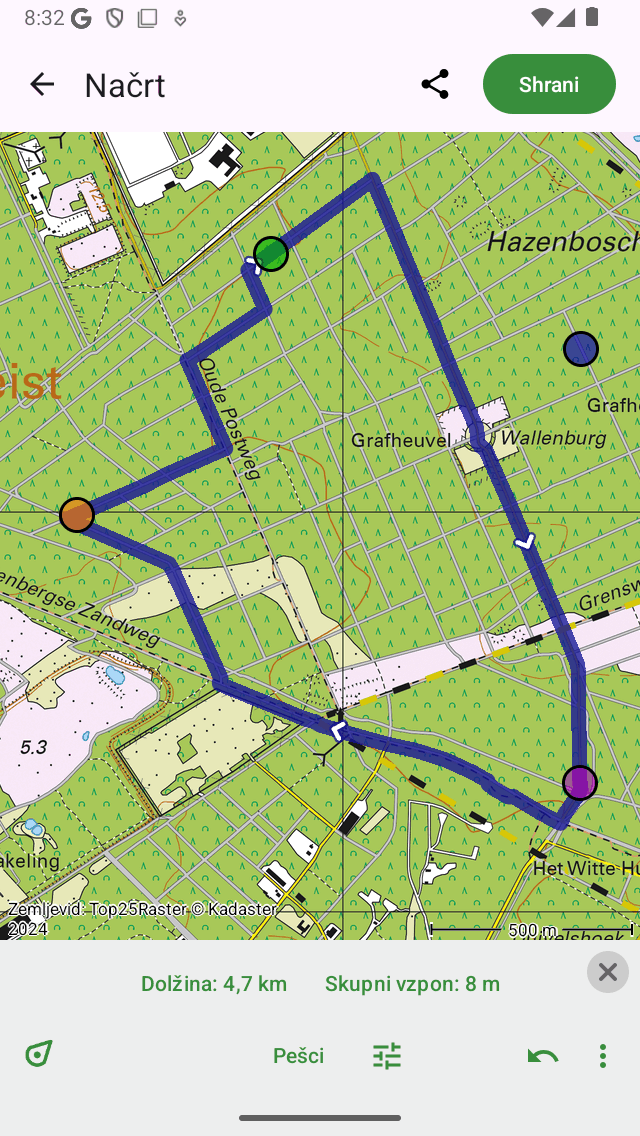
Med izbrano (zeleno) in naslednjo točko poti (vijolična) se vstavi nova točka poti (modra).¶
Če spustite prst z zaslona, bo pot med zeleno in vijolično točko poti zdaj skozi vstavljeno točko poti. To je prikazano na spodnji sliki:
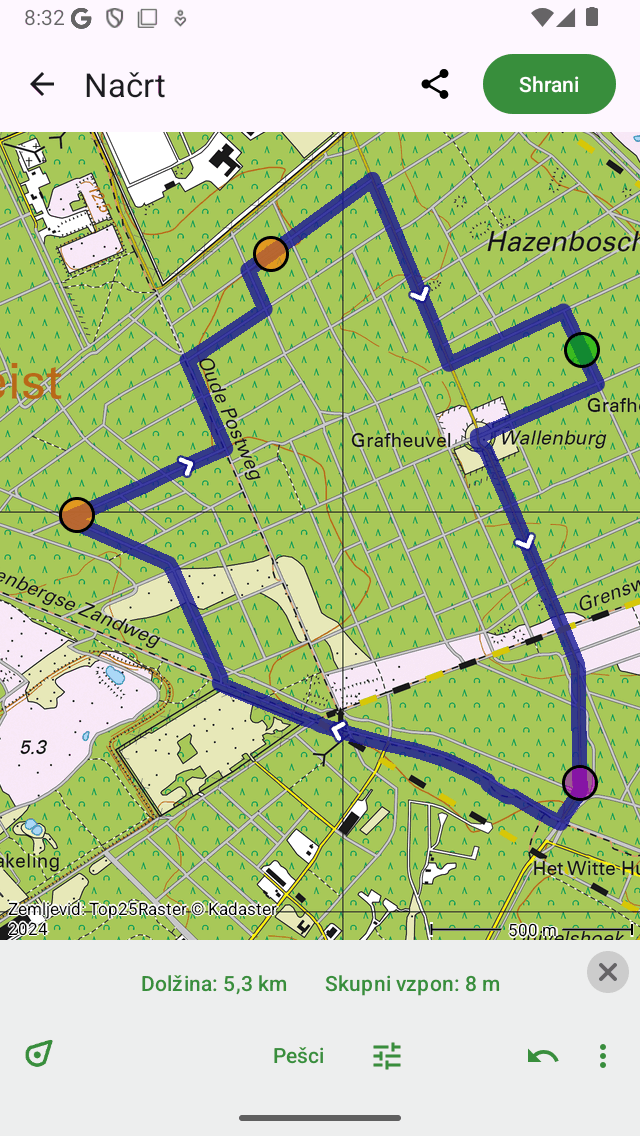
Novo načrtovana pot gre preko vstavljene točke poti.¶
Če je bila izračunana nova pot, bo vstavljena točka poti samodejno izbrana in obarvana zeleno.
Na trenutni poti je mogoče vstaviti tudi točko poti. Dolgo pritisnite na poti, prikaže se nova modra točka poti. Če premikate prst naokoli, lahko novo točko poti premaknete samo po progi poti. Če spustite prst, bo vstavljena točka poti.
Odstranjevanje točk poti¶
Če želite odstraniti točko poti, morate najprej izbrati želeno točko poti tako, da jo tapnete. Nato pritisnite dolgo na tej točki poti, držite prst na zaslonu in ga povlecite na zgornji ali spodnji del zaslona. Videli boste, da točka poti izgine. Primer je prikazan spodaj:
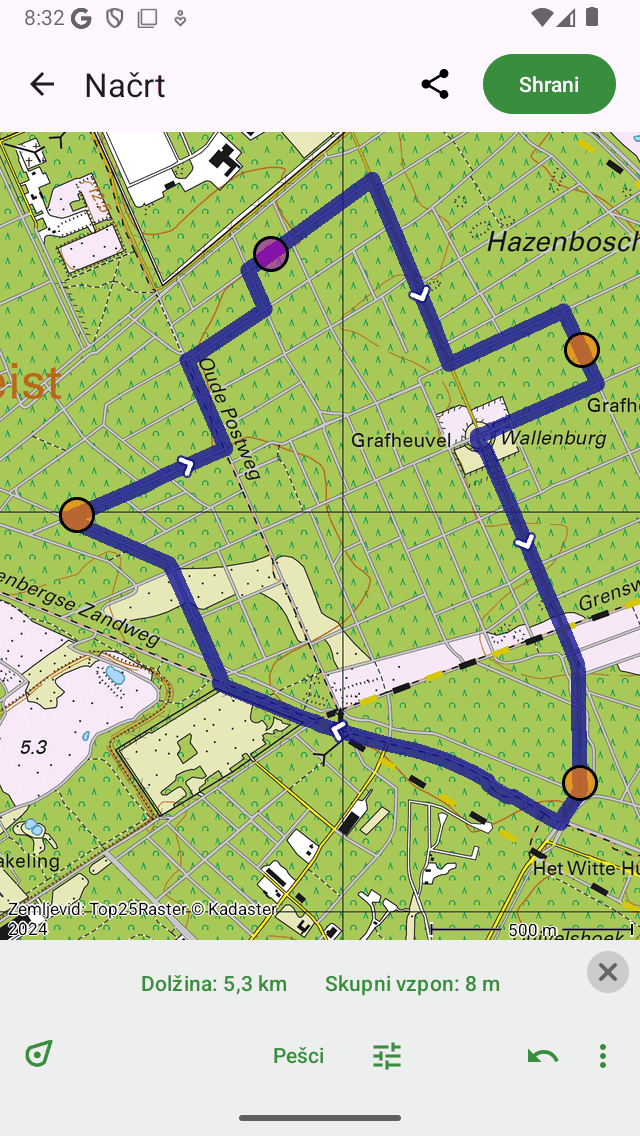
Odstranite točko poti tako, da jo povlečete na zgornji ali spodnji del zaslona.¶
Če ste točko poti povlekli na dno ali vrh zaslona, jo lahko spustite. Točka poti bo odstranjena in pot bo ponovno izračunana, kot lahko vidite spodaj:
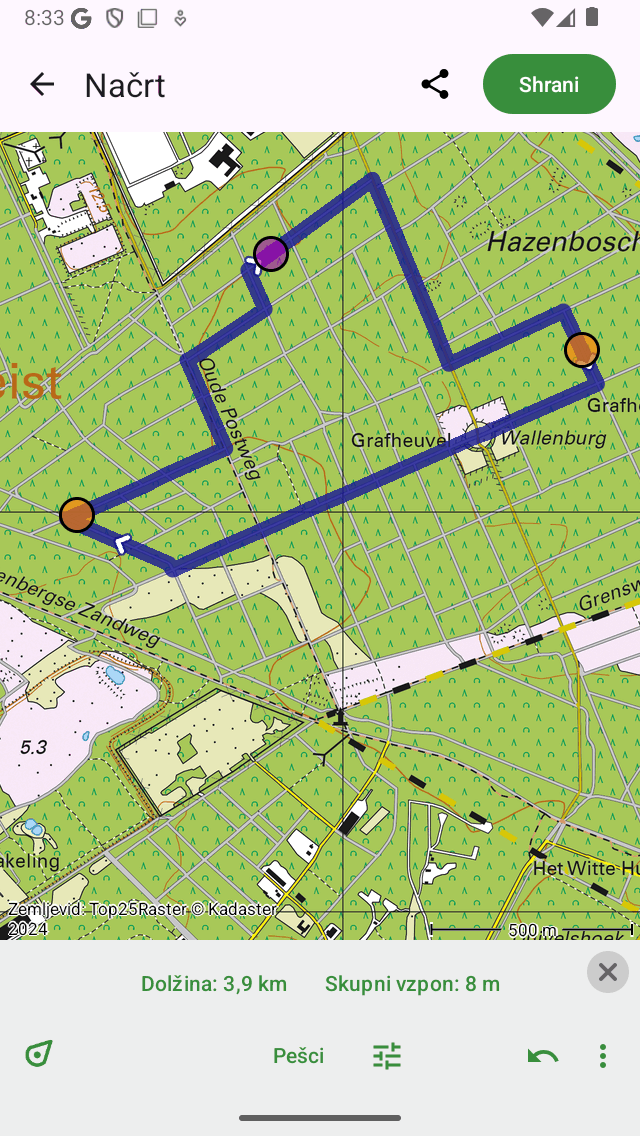
Pot po odstranitvi točke poti.¶